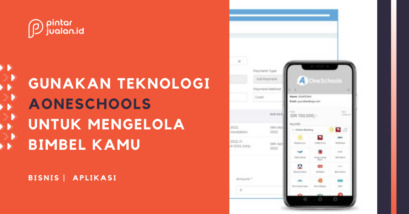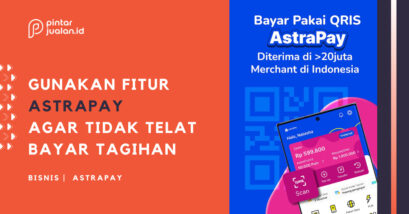ADVERTISEMENTS
Agar bisa terus digunakan, aplikasiandroid harus diupdate ke versi terbaru secara berkala. Kita bisa mengupdatenya di Play Store. Jika masih belum tahu caranya, tenang saja. Dalam artikel ini, kami akan memberikan langkah-langkah Cara Memperbarui Aplikasi Play Store.
Selain itu, seperti biasa, kami juga akan mencoba menjawab beberapa pertanyaan di akhir artikel. Seperti misalnya, menjawab pertanyaan Kenapa Play Store Tidak Bisa Mengupdate Aplikasi?. Oleh karena itu, simak terus artikel ini sampai selesai.
Sebelum itu, mari simak dulu beberapa alasan kenapa kita harus memperbarui aplikasi secara berkala dan kapan sebaiknya aplikasi itu harus kita update. Terutama aplikasi-aplikasi yang sering kita gunakan, seperti Whatsapp, Youtube, Facebook, dan sebagainya.
ADVERTISEMENTS
Kenapa Aplikasi Harus Diperbarui
Ada tiga alasan kenapa kita harus memperbarui aplikasi secara berkala. Selain adanya perbedaan fitur, aplikasi-aplikasi yang tidak diupdate juga biasanya tidak bisa digunakan lagi. Berikut ini penjelasan selengkapnya terkait kenapa aplikasi android harus terus diupdate.
- Tidak Bisa Digunakan
Alasan utama kenapa aplikasi HP android harus memperbarui secara berkala adalah karena aplikasi bakal tidak bisa digunakan jika tidak diperbarui. Seperti misalnya aplikasi Whatsapp versi lama atau versi 2.16.301. Ketika dibuka maka kita akan diminta untuk memperbaruinya.
Kita tidak akan bisa menggunakan Whatsapp tersebut seperti biasanya (mengirim pesan, mengirim gambar, dan sebagainya) jika belum memperbaruinya ke versi terbaru. Cara memperbarui sendiri sangat mudah, bisa langsung melalui Play Store atau APK.
- Perbedaan Fitur
Selain tidak bisa digunakan, aplikasi yang tidak diperbarui juga biasanya memiliki perbedaan fitur dengan aplikasi yang terbaru. Seperti misalnya pada aplikasi Whatsapp yang terbaru. Terdapat fitur View Once. Whatsapp lama tidak memiliki fitur tersebut.
Kita bisa melihat fitur terbaru dari aplikasi yang belum diperbarui melalui Play Store. Caranya pun sangat mudah. Ketik pada kolom pencarian Play Store nama aplikasi yang mau diperbarui lalu pilih aplikasi tersebut. Setelah itu tinggal pilih What’s New.
- Lebih Aman
Meski sudah dibuat dengan sistem keamaan yang terbaik, tidak sedikit juga aplikasi yang akhirnya terkena serangan hacker. Celah-celah keamanan yang bisa disusupi sebelumnya akan diperbarui dengan sistem keamaan yang terbaru. Dengan begitu aplikasi akan jauh lebih aman.
ADVERTISEMENTS
Kapan Aplikasi Harus Diperbarui?
Setiap pengembang aplikasi biasanya memberi tenggat yang tidak sama. Jika aplikasi sudah melebihi tenggat tersebut, biasanya aplikasi sudah tidak bisa digunakan lagi. Di saat itulah, mau tidak mau, aplikasi harus memperbarui agar bisa digunakan kembali seperti biasanya.
Baca Juga
Lain halnya jika hanya ingin mengetahui apakah aplikasi yang sedang kita pakai adalah aplikasi versi terbaru atau tidak. Cara untuk mengetahuinya sangat mudah. Tinggal buka Play Store lalu ketik di kolom pencarian nama aplikasi tersebut, misalnya Whatsapp.
Jika aplikasi Whatsapp yang sedang kita gunakan versi terbaru, maka hanya akan ada keterangan Open. Sedangkan Jika aplikasi Whatsapp yang sedang kita gunakan versi lama, maka akan ada keterangan Update. Cara yang sama berlaku untuk semua aplikasi di Play Store.
Cara Memperbarui Aplikasi Play Store
Ada dua cara memperbarui aplikasi di Play Store, yaitu langsung melalui pencarian dan manage app and device atau pengaturan aplikasi dan perangkat. Berikut ini langkah-langkah cara memperbarui aplikasi di Play Store melalui kolom pencarian. Sangat mudah, praktis, dan cepat.
- Pastikan HP sudah terhubung ke koneksi internet;
- Buka Play Store;
- Ketika pada kolom pencarian Play Store nama aplikasi yang mau diupdate;
- Klik Update;
- Tunggu hingga proses update selesai;
- Selesai.
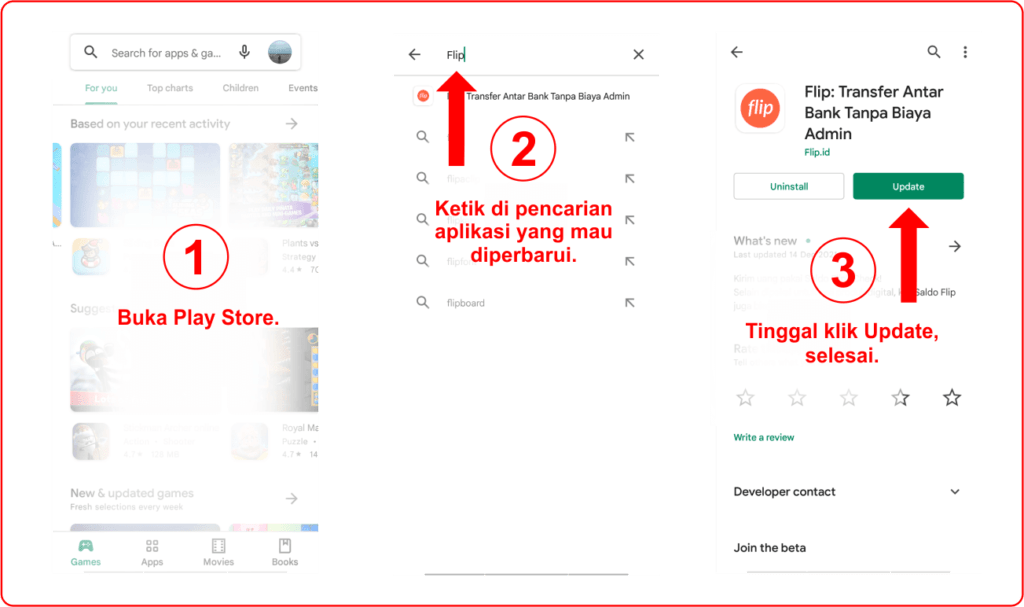
Selain cara tersebut, masih ada cara lain yang bisa digunakan untuk memperbarui aplikasi di Play Store, yaitu melalui manage app and device atau pengaturan aplikasi dan perangkat. Berikut langkah-langkah cara memperbarui aplikasi Play Store melalui manage app and device.
- Pastikan HP sudah terhubung ke koneksi internet;
- Pastikan juga sudah punya akun dan login ke Play Store;
- Buka Play Store;
- Klik ikon Profil yang ada di pojok kanan atas;
- Pilih Manage App and Device atau Pengaturan Aplikasi dan Perangkat;
- Pilih Overview;
- Pilih Update Avalaible;
- Setelah itu akan muncul aplikasi-aplikasi yang bisa diupdate;
- Pilih atau klik Update pada aplikasi yang mau diupdate;
- Tunggu hingga proses update selesai;
- Selesai.
Selain bisa memilih (satu atau dua) aplikasi yang mau kita perbarui, melalui manage app and device atau pengaturan aplikasi dan perangkat yang ada di Play Store, kita juga bisa memperbarui semua aplikasi yang memang tersedia versi terbarunya.
Di manage app and device atau pengaturan aplikasi dan perangkat yang ada di Play Store, biasanya akan ada list aplikasi yang bisa diperbarui. Kita tinggal klik Update All. Jika masih bingung, berikut cara memperbarui semua aplikasi di Play Store.
- Pastikan HP sudah terhubung ke koneksi internet;
- Pastikan juga sudah punya akun dan login ke Play Store;
- Buka Play Store;
- Klik ikon Profil yang ada di pojok kanan atas;
- Pilih Manage App and Device atau Pengaturan Aplikasi dan Perangkat;
- Pilih Overview;
- Pilih Update Avalaible;
- Setelah itu akan muncul aplikasi-aplikasi yang bisa diupdate;
- Pilih atau klik Update All;
- Tunggu hingga proses update selesai;
- Selesai.
Cara yang lebih cepat adalah dengan langsung memilih Update All (tulisan berwarna hijau tua) setelah memilih Manage App and Device atau Pengaturan Aplikasi dan Perangkat. Hanya saja kita tidak tahu aplikasi apa saja yang sudah kita update atau kita perbarui.
ADVERTISEMENTS
Gagal Memperbarui Aplikasi di Play Store
Ada beberapa kemungkinan jika tidak bisa memperbarui aplikasi di Play Store atau gagal aplikasi di Play store. Kemungkinan pertama adalah terkait dengan koneksi internet yang digunakan. Jadi, pastikan koneksi internet yang digunakan sedang tidak gangguan.
Baca juga:
- Cara Mengganti Password Wifi Indihome Lewat HP Lengkap Mudah
- 10 Aplikasi Penghasil Uang Lewat HP Tanpa Modal dan Terbukti Membayar
Kemungkinan kedua sistem HP tidak...